วิธีแปลอีเมลขาเข้าใน Microsoft Outlook

เรียนรู้วิธีแปลอีเมลขาเข้าผ่าน Microsoft Outlook อย่างง่ายดาย โดยปรับการตั้งค่าเพื่อแปลอีเมลหรือดำเนินการแปลแบบครั้งเดียว

คอนโซล PS5 ของคุณค้างหรือหยุดทำงานแบบสุ่มขณะเล่นเกมหรือไม่? ดูวิธีแก้ไขปัญหาการแช่แข็ง PS5หรือไม่
เพื่อแก้ไขปัญหาการแช่แข็งและการหยุดทำงานของ PS5 เพียงแค่รีสตาร์ทคอนโซล PS5 ตรวจสอบสายไฟ PS5 หรือติดตั้งเกมใหม่ในขณะเล่นซึ่งคุณได้รับปัญหานี้
ตามรายงานพบปัญหาการแช่แข็งและการหยุดทำงานของ PS5 ในขณะที่เล่นเกมเช่นSpider-Man Remastered, Marvel's Spider-Man: Miles Morales, Returnal, Call of Duty Cold War เป็นต้น
สิ่งนี้น่าผิดหวังจริงๆ เนื่องจากเกมไม่สามารถเล่นได้อย่างสมบูรณ์และอาจแพ้การแข่งขัน โชคดีที่ผู้ใช้จำนวนมากสามารถหลีกเลี่ยงปัญหาได้ด้วยการลองใช้วิธีแก้ไขปัญหาจำนวนหนึ่ง
วันนี้ ในบทความนี้ ฉันมาที่นี่พร้อมกับโซลูชันการทำงานที่ได้ผลสำหรับผู้ใช้ที่ได้รับผลกระทบจำนวนมาก แต่ก่อนที่จะดำเนินการแก้ไข คุณจำเป็นต้องทราบสาเหตุทั่วไปที่ทำให้เกิดปัญหา
เหตุใด PS5 ของฉันจึงค้างหรือหยุดทำงานขณะเล่นเกม
เมื่อคุณทราบสาเหตุทั่วไปเป็นอย่างดีแล้ว ในโพสต์นี้ คุณจะได้รับการแก้ไขโดยละเอียดเพื่อแก้ไขปัญหาคอนโซล PS5 ที่ถูก ระงับ
วิธีแก้ไขปัญหาการแช่แข็งหรือหยุดทำงานของ PS5
สารบัญ
แก้ไข 1 # ปิดการใช้งานโหมดพักผ่อน
ในการแก้ไขปัญหาการแช่แข็ง PS5คุณต้องปิดใช้งานโหมดพัก ทำตามขั้นตอนเพื่อปิดใช้งานสิ่งนี้
แก้ไข 2 # รีสตาร์ทคอนโซล PS5 ของคุณ
การรีสตาร์ทคอนโซลเกม PS5 อาจช่วยคุณแก้ปัญหาการแช่แข็งแบบสุ่มได้
สำหรับสิ่งนี้ คุณต้องกด ปุ่ม เปิดปิดที่ส่งกลับมาที่ส่วนหน้าของคอนโซล PS5
กดปุ่มเปิด/ปิดค้างไว้จนกว่าคุณจะได้ยินเสียงบี๊บ มันจะปิดคอนโซล PS5 ของคุณอย่างแรงและข้อมูลที่ไม่ได้บันทึกทั้งหมดของคุณจะหายไป
ในการรีสตาร์ทอุปกรณ์ PS5 e ให้กดปุ่มเปิด/ปิดเพื่อเริ่มคอนโซลเกมตามปกติ
แก้ไข 3 # สร้างฐานข้อมูล PS5 ใหม่
การสร้างฐานข้อมูลใหม่เป็นหนึ่งในวิธีแก้ปัญหาที่ดีที่สุดในการ แก้ไข ปัญหา การ หยุดทำงานของ PS5 คุณลักษณะการสร้างฐานข้อมูลใหม่จะสแกนฮาร์ดไดรฟ์ทั้งหมดของคุณ แล้วสร้างฐานข้อมูลใหม่สำหรับเนื้อหาทั้งหมด
กระบวนการนี้ใช้เวลานาน เนื่องจากขึ้นอยู่กับจำนวนและประเภทของรายการข้อมูลของคุณ
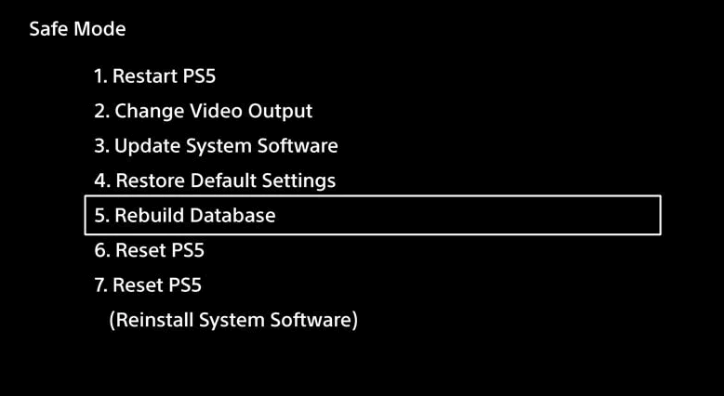
หากมีตัวเลือกการสร้างฐานข้อมูลใหม่นี้ คุณไม่สามารถแก้ไขปัญหา PS5ได้อีกต่อไป ให้ดำเนินการแก้ไขต่อไป
แก้ไข 4 # ตรวจสอบสายไฟ PS5
หากคุณมีปัญหาการจ่ายไฟที่ผันผวน คุณจะพบกับปัญหาการ หยุดทำงานหรือการแช่แข็ง ของ PS5 ได้อย่างชัดเจน ดังนั้นเพื่อแก้ไขปัญหานี้ คุณต้องตรวจสอบสายไฟ AC ของ PC5 ทันทีว่าทำงานถูกต้องหรือไม่
นี่คือขั้นตอนที่คุณต้องปฏิบัติตาม:
ขั้นตอนที่ 1 : ปิดคอนโซล PS5 โดยสมบูรณ์
ขั้นตอนที่ 2 : ปิดใช้งานสายไฟ AC เพื่อตรวจสอบว่าสายไฟชำรุดหรือชำรุด หากพบว่าชำรุดให้เปลี่ยนอันใหม่ หรือทำต่อในแนวทางแก้ไขปัญหาถัดไป
ขั้นตอนที่ 3 : รอสองสามนาทีหลังจากนั้นเชื่อมต่อสายไฟของคุณกับคอนโซล PS5
เคล็ดลับ:หลังจากถอดสายไฟแล้ว ให้ลองใช้เต้ารับอื่นเพื่อเสียบปลั๊ก
ขั้นตอนที่ 4 : เปิดเครื่องเล่นเกม PS5
ตรวจสอบว่าปัญหาการค้างคอนโซล PS5 ได้รับการแก้ไขหรือไม่ ถ้าไม่เช่นนั้นไปยังแนวทางแก้ไขปัญหาถัดไป
แก้ไข 5 # อัปเดตซอฟต์แวร์ระบบ PS5
ดังที่กล่าวไว้ข้างต้นหากซอฟต์แวร์ระบบ PS5 ล้าสมัย อาจทำให้เกิดปัญหาเมื่อใช้งานเกมที่มีกราฟิกสูง นอกจากนี้ เพื่อแก้ไขจุดบกพร่องต่างๆ Sony ได้เผยแพร่คุณลักษณะใหม่และโปรแกรมแก้ไขด่วนผ่านการอัปเดต
แม้ว่าการติดตั้งซอฟต์แวร์ล่าสุดจะมีเสถียรภาพและปลอดภัยกว่าซอฟต์แวร์เก่า:
ในการอัปเดตซอฟต์แวร์ระบบ PS5 มี 2 ขั้นตอนที่แตกต่างกัน โปรดไปที่บทความ – วิธีอัปเด ตซอฟต์แวร์ระบบ PS5
แก้ไข 6 # ติดตั้งเฟิร์มแวร์ PS5 อีกครั้ง
หากการอัปเดตซอฟต์แวร์ระบบ PS5 ไม่ทำงานสำหรับคุณ ให้ลองทำการติดตั้งซอฟต์แวร์ระบบ PS5 ใหม่ทั้งหมดโดยใช้ตัวเลือก Safe Mode – รีเซ็ต PS5 (ติดตั้งซอฟต์แวร์ระบบใหม่)
โปรดทราบ –การติดตั้งซอฟต์แวร์ระบบใหม่อีกครั้งจะลบข้อมูลที่บันทึกไว้ในคอนโซลทั้งหมด ทุกอย่างจะถูกลบออกจากการติดตั้งใหม่ทั้งหมด ดังนั้นโปรดสำรองไฟล์เกมก่อน
ทำตามคำแนะนำเพื่อสำรองข้อมูล PS5 และติดตั้งใหม่:
หวังว่าตอนนี้ PS5 ปัญหาการหยุดทำงานหรือการแช่แข็งจะได้รับการแก้ไข แต่ถ้าคุณยังคงประสบปัญหาในขณะที่เล่นเกมนั้น ๆ ให้ไปที่แนวทางแก้ไขต่อไป
แก้ไข 7 # ติดตั้งเกมเฉพาะอีกครั้ง
หากคุณได้รับปัญหาPS5 หยุดทำงานหรือค้างในขณะที่เล่นเกมใด ๆ แสดงว่าปัญหาอยู่ในการตั้งค่าเกม
ดังนั้นคุณสามารถแก้ไขได้โดยลบหรือติดตั้งเกมนั้นใหม่ นี่คือขั้นตอนที่คุณต้องปฏิบัติตาม:
ขั้นตอนที่ 1 : ไปที่ หน้าจอหลักของเกมจากนั้นเลือกตัวเลือก“ปัญหาในการรายงานการค้างหรือหยุดทำงาน ”
ขั้นตอนที่ 2 : กด ปุ่มOptionsของคอนโทรลเลอร์ หลังจากนั้นให้กด ปุ่ม Delete จะเป็นการลบเกมที่มีปัญหานั้นออก
ขั้นตอนที่ 3 : หลังจากลบเกมแล้ว ให้ดาวน์โหลดและติดตั้งเกมของคุณใหม่ เริ่มเกมเพื่อตรวจสอบว่าปัญหาการแครชหรือค้างของ PS5 ได้รับการแก้ไขแล้วหรือไม่
แก้ไข 8 # ติดต่อฝ่ายสนับสนุนของ Playstation
หากไม่มีวิธีแก้ไขปัญหาใด ๆ ให้ไปที่เว็บไซต์อย่างเป็นทางการของ Sony แล้วแตะตัวเลือก PlayStation Fix and Replace
พวกเขาจะแนะนำคุณเกี่ยวกับวิธีการแก้ไขปัญหานี้ หากผลิตภัณฑ์ของคุณอยู่ภายใต้การรับประกัน พวกเขาจะทำการแทนที่อย่างแน่นอน
คำถามที่พบบ่อย (คำถามที่พบบ่อย):
วิธีปิด PS5 ที่แช่แข็งด้วยคอนโทรลเลอร์ของคุณ?
ในการปิดคอนโซลเกม PS5 ที่แช่แข็งโดยใช้คอนโทรลเลอร์ให้ทำตามขั้นตอนดังนี้:
1. กดปุ่ม PS ที่มีอยู่ในคอนโทรลเลอร์PS5 DualSense นี่จะเป็นการเปิด เมนู ด่วนของศูนย์ควบคุมบนหน้าจอของคุณ
2. เลื่อนลงมาตามนี้ คุณจะเห็นตัวเลือกต่างๆ
3. เลือกตัวเลือกพลังงาน
4. จะเป็นการเปิดเมนูป๊อปอัปที่คุณต้องเลือกตัวเลือก" ปิด PS5"
คุณสามารถถอดปลั๊ก PS5 Frozen ได้หรือไม่?
การถอดปลั๊กคอนโซล PS5 ที่หยุดนิ่งอาจทำให้ฮาร์ดแวร์เสียหายได้ ดังนั้น เราไม่แนะนำให้คุณถอดปลั๊ก เพราะจะทำให้คุณสูญเสีย
บรรทัดล่าง
ฉันค่อนข้างแน่ใจว่าคุณสามารถแก้ไขปัญหาการแช่แข็งหรือหยุดทำงานของ PS5ได้หลังจากลองแก้ไขที่ให้ไว้ที่นี่ แต่ถ้าในกรณีที่วิธีใดวิธีหนึ่งใช้ได้ผลสำหรับคุณให้ปรึกษา PlayStation Support ทันที
หวังว่าบทความนี้จะช่วยคุณแก้ปัญหาที่น่ากลัวกับ PS5 และตอนนี้คุณเริ่มเล่นเกมได้อย่างง่ายดาย
ยิ่งไปกว่านั้น หากคุณรักการเล่นเกมบนระบบปฏิบัติการ Windows ให้เรียกใช้Game Boosterเพื่อเพิ่มประสิทธิภาพและปรับปรุงประสบการณ์การเล่นเกมด้วยการคลิกเพียงไม่กี่ครั้ง
มีหลายวิธีในการระบุ PS5 ที่ร้อนเกินไป เช่น:
เรียนรู้วิธีแปลอีเมลขาเข้าผ่าน Microsoft Outlook อย่างง่ายดาย โดยปรับการตั้งค่าเพื่อแปลอีเมลหรือดำเนินการแปลแบบครั้งเดียว
อ่านคำแนะนำเพื่อปฏิบัติตามวิธีแก้ปัญหาทีละขั้นตอนสำหรับผู้ใช้และเจ้าของเว็บไซต์เพื่อแก้ไขข้อผิดพลาด NET::ERR_CERT_AUTHORITY_INVALID ใน Windows 10
ค้นหาข้อมูลเกี่ยวกับ CefSharp.BrowserSubprocess.exe ใน Windows พร้อมวิธีการลบและซ่อมแซมข้อผิดพลาดที่เกี่ยวข้อง มีคำแนะนำที่เป็นประโยชน์
ค้นพบวิธีแก้ไขปัญหาเมื่อคุณไม่สามารถจับภาพหน้าจอได้เนื่องจากนโยบายความปลอดภัยในแอป พร้อมเทคนิคที่มีประโยชน์มากมายในการใช้ Chrome และวิธีแชร์หน้าจออย่างง่ายๆ.
ในที่สุด คุณสามารถติดตั้ง Windows 10 บน M1 Macs โดยใช้ Parallels Desktop 16 สำหรับ Mac นี่คือขั้นตอนที่จะทำให้เป็นไปได้
ประสบปัญหาเช่น Fallout 3 จะไม่เปิดขึ้นหรือไม่ทำงานบน Windows 10? อ่านบทความนี้เพื่อเรียนรู้วิธีทำให้ Fallout 3 ทำงานบน Windows 10 ได้อย่างง่ายดาย
วิธีแก้ไขข้อผิดพลาด Application Error 0xc0000142 และ 0xc0000005 ด้วยเคล็ดลับที่มีประสิทธิภาพและการแก้ปัญหาที่สำคัญ
เรียนรู้วิธีแก้ไข Microsoft Compatibility Telemetry ประมวลผลการใช้งาน CPU สูงใน Windows 10 และวิธีการปิดการใช้งานอย่างถาวร...
หากพบข้อผิดพลาดและข้อบกพร่องของ World War Z เช่น การหยุดทำงาน ไม่โหลด ปัญหาการเชื่อมต่อ และอื่นๆ โปรดอ่านบทความและเรียนรู้วิธีแก้ไขและเริ่มเล่นเกม
เมื่อคุณต้องการให้ข้อความในเอกสารของคุณโดดเด่น คุณสามารถใช้เครื่องมือในตัวที่มีประโยชน์ได้ ต่อไปนี้คือวิธีการเน้นข้อความใน Word




![Fallout 3 จะไม่เปิด/ไม่ทำงานบน Windows 10 [แก้ไขด่วน] Fallout 3 จะไม่เปิด/ไม่ทำงานบน Windows 10 [แก้ไขด่วน]](https://luckytemplates.com/resources1/images2/image-6086-0408150423606.png)
![[แก้ไขแล้ว] จะแก้ไขข้อผิดพลาดแอปพลิเคชัน 0xc0000142 และ 0xc0000005 ได้อย่างไร [แก้ไขแล้ว] จะแก้ไขข้อผิดพลาดแอปพลิเคชัน 0xc0000142 และ 0xc0000005 ได้อย่างไร](https://luckytemplates.com/resources1/images2/image-9974-0408150708784.png)

![[แก้ไขแล้ว] ข้อผิดพลาดของ World War Z – หยุดทำงาน ไม่เปิดตัว หน้าจอดำและอื่น ๆ [แก้ไขแล้ว] ข้อผิดพลาดของ World War Z – หยุดทำงาน ไม่เปิดตัว หน้าจอดำและอื่น ๆ](https://luckytemplates.com/resources1/images2/image-8889-0408150514063.png)
